Thay vì yêu cầu một ứng dụng khác kiểm soát các bài thuyết trình Keynote từ một thiết bị khác, Apple đã cập nhật Keynote trên iOS để hoạt động như một điều khiển từ xa.
Để chức năng từ xa hoạt động, có một số bước bổ sung bạn sẽ cần thực hiện cả trên thiết bị iOS và máy Mac của mình.
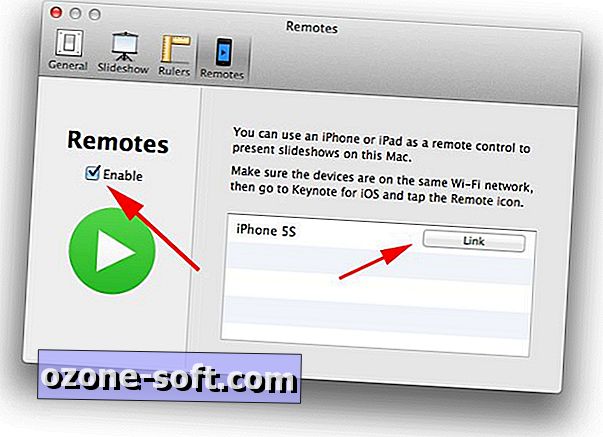
Trước khi bạn có thể điều khiển bản trình bày trên một thiết bị khác (Mac hoặc iOS), bạn sẽ cần bật điều khiển từ xa. Để bật nó trên máy Mac, hãy khởi chạy Keynote và nhấp vào Tệp> Tùy chọn. Từ đó, chọn phần Từ xa và chọn hộp để bật tính năng.
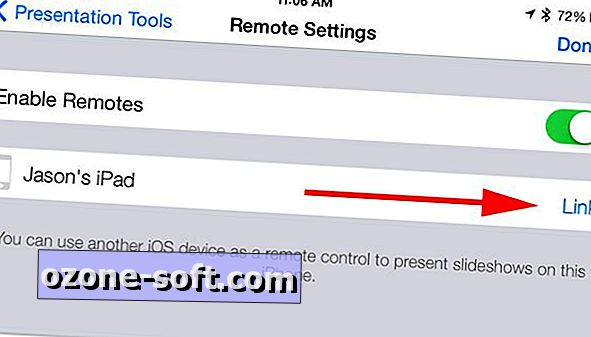
Trên iOS, bạn sẽ cần khởi chạy bản trình bày và sau đó nhấn vào biểu tượng cài đặt (cờ lê) và chọn Công cụ trình bày> Cho phép Điều khiển từ xa; chuyển công tắc sang vị trí bật.
Sau khi kích hoạt khả năng sử dụng điều khiển từ xa với Keynote, bạn sẽ cần kết nối hai thiết bị với nhau. Đối với thiết bị iOS, cần có mạng Wi-Fi dùng chung hoặc kết nối Bluetooth. Để kiểm soát bản trình bày trên máy Mac từ thiết bị iOS, chỉ có mạng Wi-Fi được chia sẻ mới hoạt động.
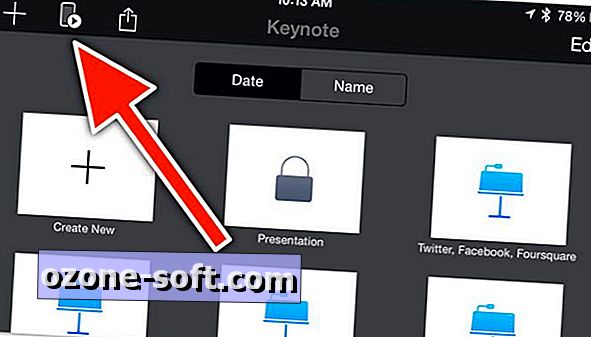
Để sử dụng một thiết bị iOS để điều khiển Keynote trên thiết bị iOS khác, hãy nhấn vào biểu tượng từ xa trên màn hình chính trong Keynote trên thiết bị bạn muốn hoạt động như một điều khiển từ xa. Làm theo lời nhắc để làm cho thiết bị khả dụng (được biểu thị bằng một chấm màu xanh hoạt hình ở giữa màn hình của bạn). Trên thiết bị bạn muốn bật trình chiếu, khởi chạy trình chiếu và điều hướng đến cùng màn hình cài đặt nơi bạn đã bật điều khiển từ xa trước đó. Ở đó bạn sẽ thấy thiết bị từ xa được liệt kê (hình trên). Chạm vào Liên kết và xác minh cùng một mã bảo mật được hiển thị trên cả hai thiết bị.
Để sử dụng thiết bị iOS làm điều khiển từ xa để thuyết trình trên máy Mac, hãy khởi chạy ứng dụng iOS và nhấn vào biểu tượng từ xa. Một lần nữa, hãy làm theo lời nhắc cho đến khi dấu chấm màu xanh hoạt hình, cho biết thiết bị của bạn khả dụng. Trên máy Mac, điều hướng quay lại Từ xa cài đặt trong tùy chọn và nhấp vào "Liên kết" nằm bên cạnh thiết bị bạn muốn sử dụng làm điều khiển từ xa (hình trên). Xác nhận mã bảo mật.
Khi các thiết bị được liên kết, khởi chạy bản trình bày và trên thiết bị từ xa, hãy nhấn vào biểu tượng từ xa theo sau là nút phát lớn màu xanh lá cây.
Bằng cách vuốt qua các slide của bạn trên điều khiển từ xa, các slide sẽ tiến lên trên bản trình bày của bạn. Có một vài cách khác nhau để sắp xếp các slide trên điều khiển từ xa, vì vậy hãy chơi xung quanh với các cài đặt và tìm một cách phù hợp nhất với bạn.













Để LạI Bình LuậN CủA BạN